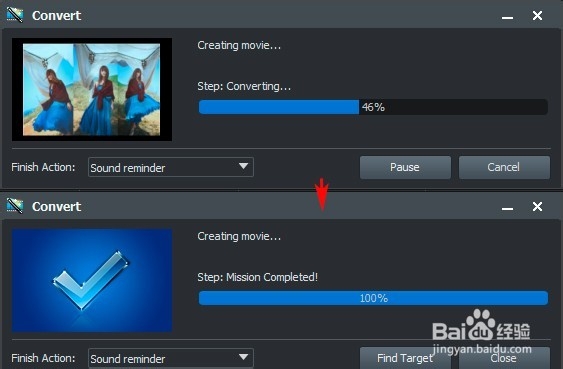动感视频制作软件使用方法教程
1、 进入到 动感影集制作软件的主界面,双击左上窗口空白处将你准备好的照片或者视频短片添加进来,按住ctrl可以多选批量添加,添加进来后,一次性素材库里面的照片、视频短片拖拽到下方的视频轨上。右上角的窗口可以预览相应的素材内容。
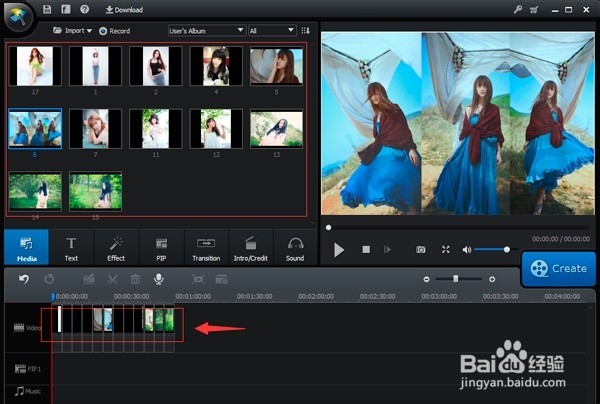
2、看向 动感影集制作软件中间一系列的按钮,从左开始来说明一下,首先是T字图标的按钮[Text],这是添加文字内容的功能,点击一下,上方出现多种文字样式,然后按住左键将其拉拽到下方的文字轨道上,这个时候双击轨道上的文字文件,进入文字编辑面板,在上方文本框可以更改文本内容,下方可以设置文本的大小、颜色、字体及多种样式选择。可以使用鼠标在右上角的预览窗口移动更改文本的位置。
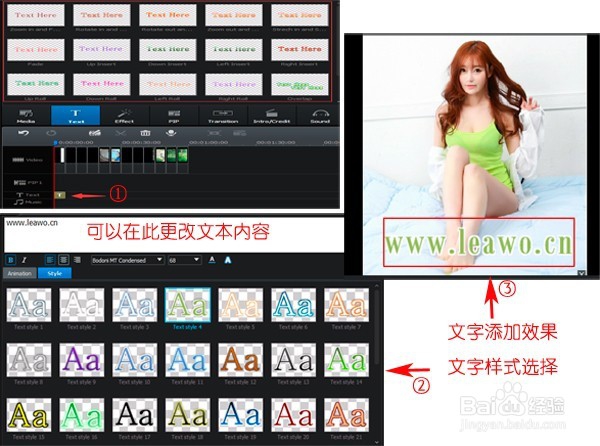
3、接着是[effect],其实就是给视频或者照片添加特效啦,有很多种特效,自已可以一个一个的点击来观看一下吧,想要给哪一张照片添加特效就将其拉拽到其对应下方轨道上。
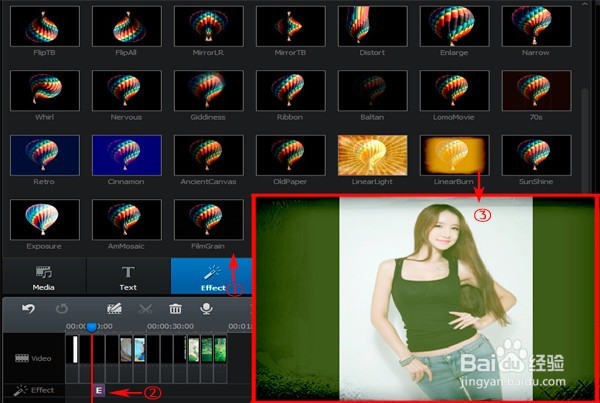
4、 然后就是PIP,这个其实就是给照片或者视频添加一些饰品,添加方式跟上面那些也是一样的,将其拉拽到相应的下方轨道即可。
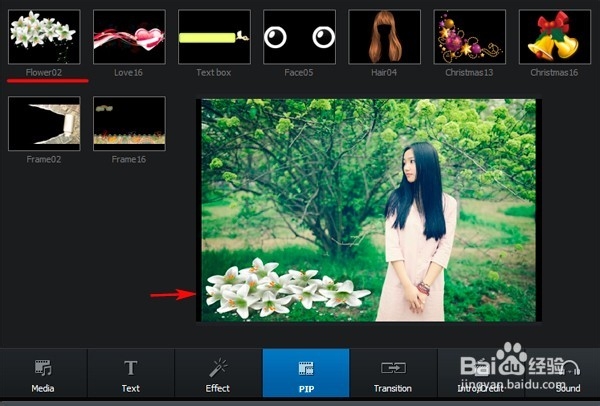
5、 [transition]这个就是做电子相册制作经常用到的转场特效,点击一下这个按钮,然后将上方的转场特效拉拽到照片与照片之间的间隙即可完成转场特效的添加。
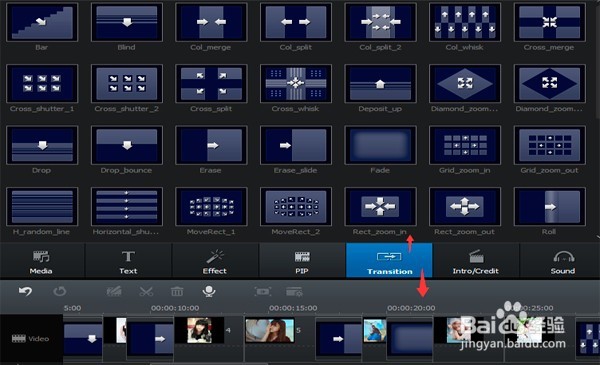
6、 [Intro/credit]即片头跟片尾,这个 动感影集制作软件就提供那么几个,所以大伙自已看自已喜好来添加吧,这个添不添加无所谓的啦。
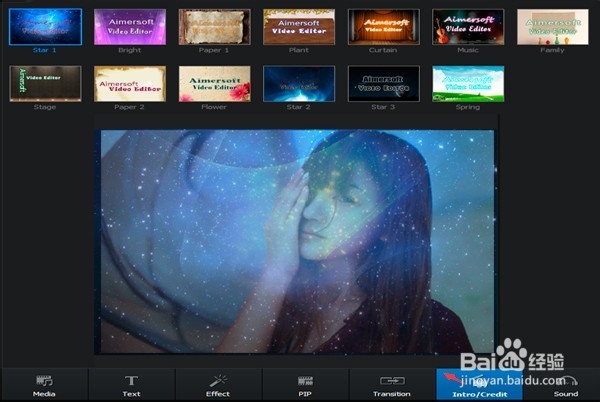
7、[sound]给你现在制作的电子相册添加背景音乐。软件本身也内置了很多音乐,你可以选择 动感影集制作软件提供的也可以自定义添加,自定义添加背景音乐就跟你初始添加照片一样将其添加到库后,然后拉拽到下方的音乐轨上就搞掂啦。
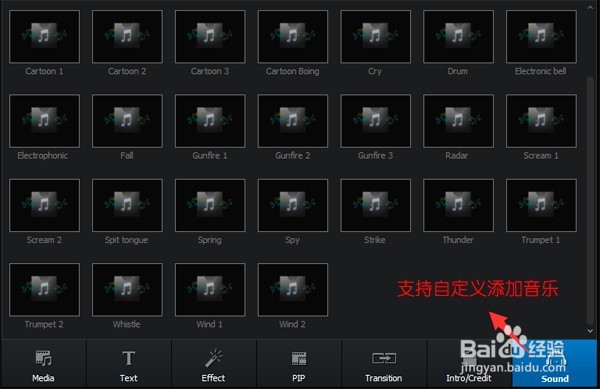
8、 ╮( ̄▽ ̄")╭ 讲了那么多,总算到最后一步了,点击 动感影集制作软件预览窗口下方的[create]按钮开始创建视频。
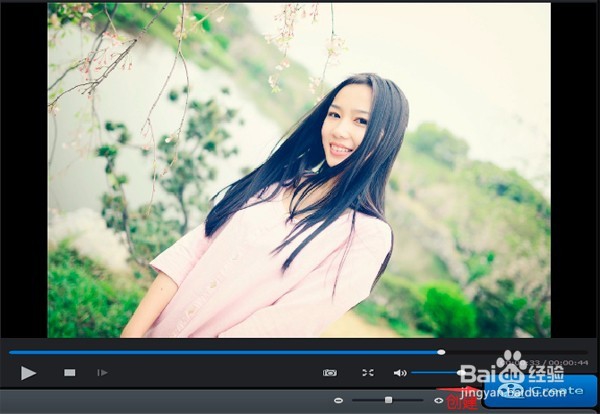
9、在创建设置面板中你可以选择多种输出视频格式,这里咱们选择第二个输出选项。然后就是比较常见的选择输出视频格式、输出目录及修改视频分辨率、帧率。这些修改完毕后就可以继续点击[create]开始创建。
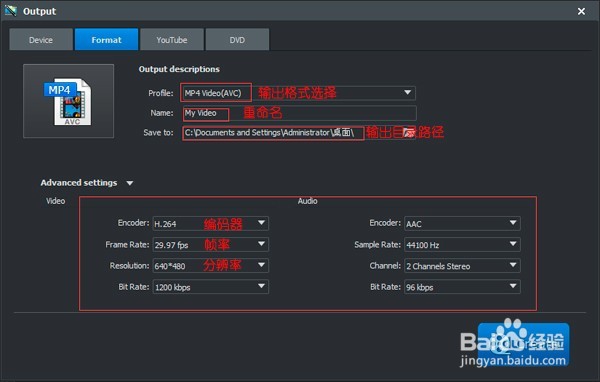
10、最后就是嗑瓜子等待视频影集的生成成功即可。